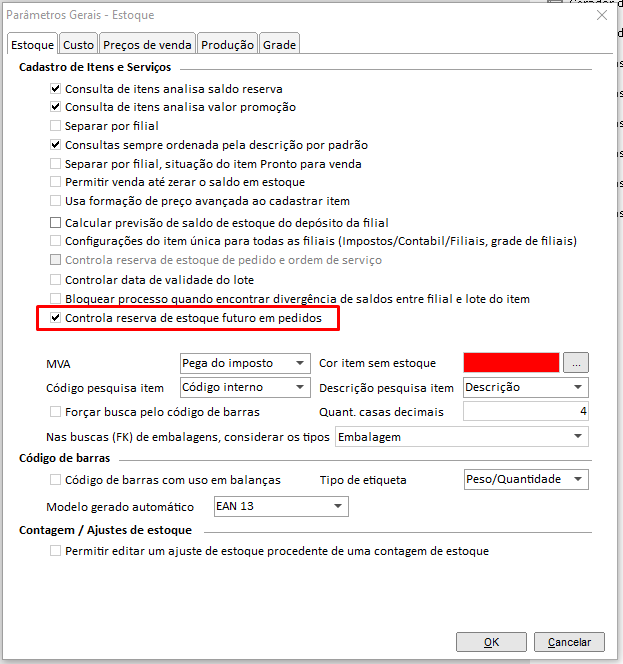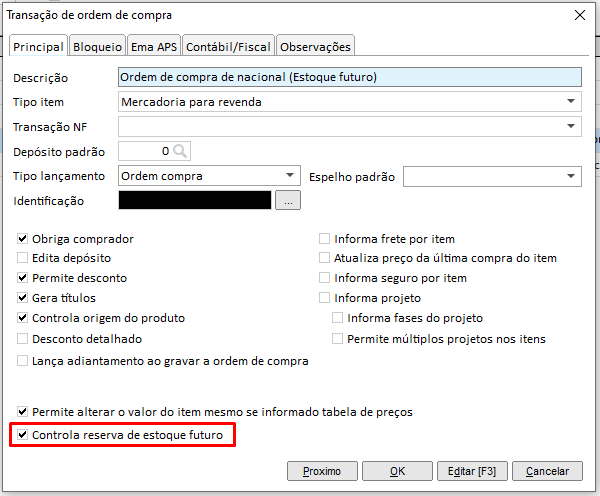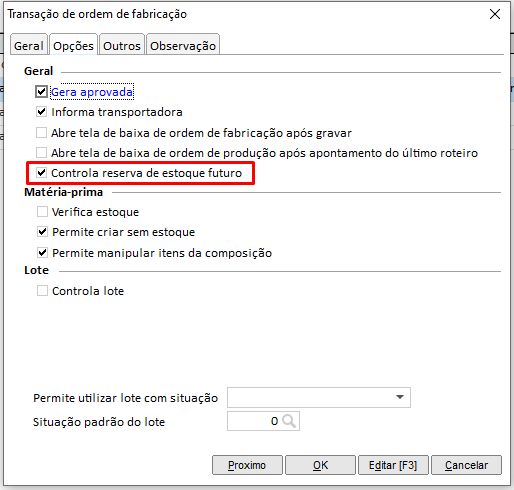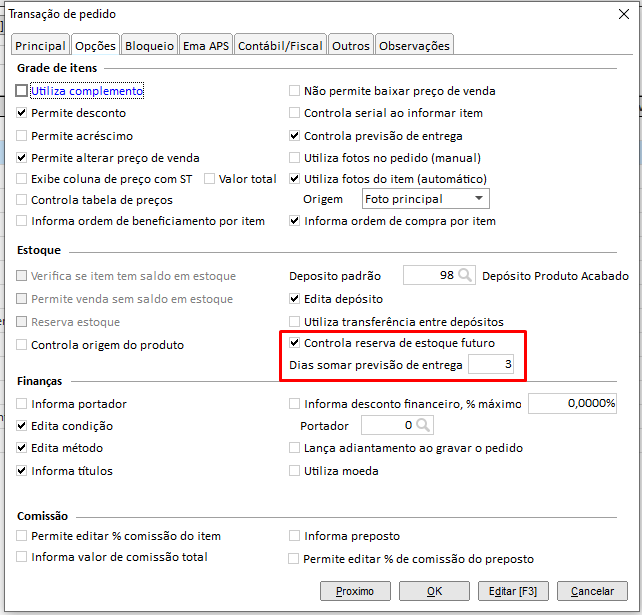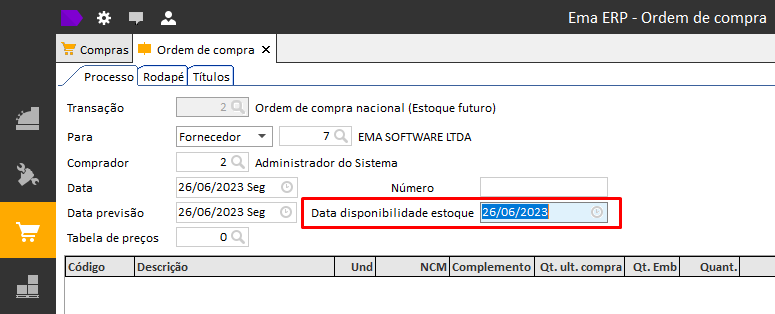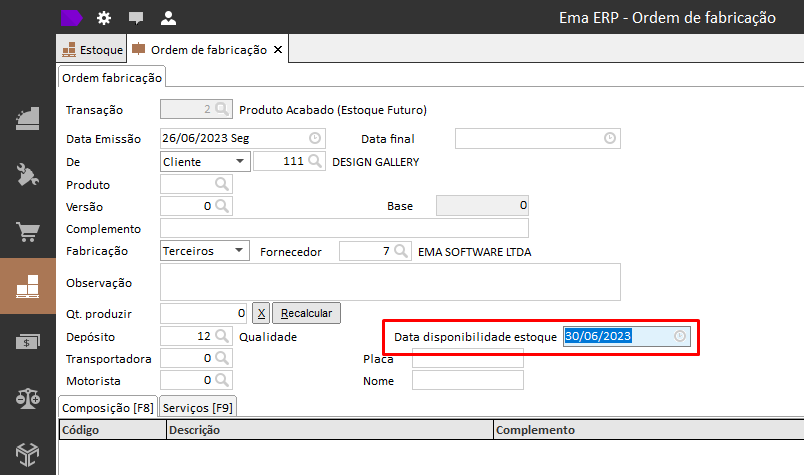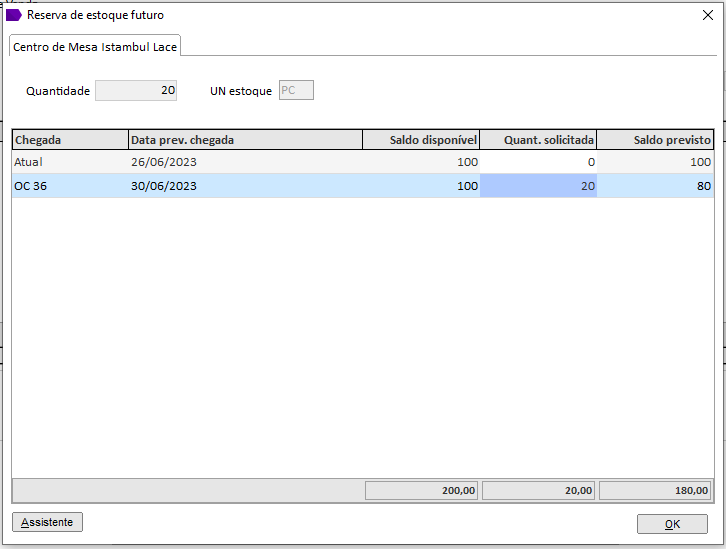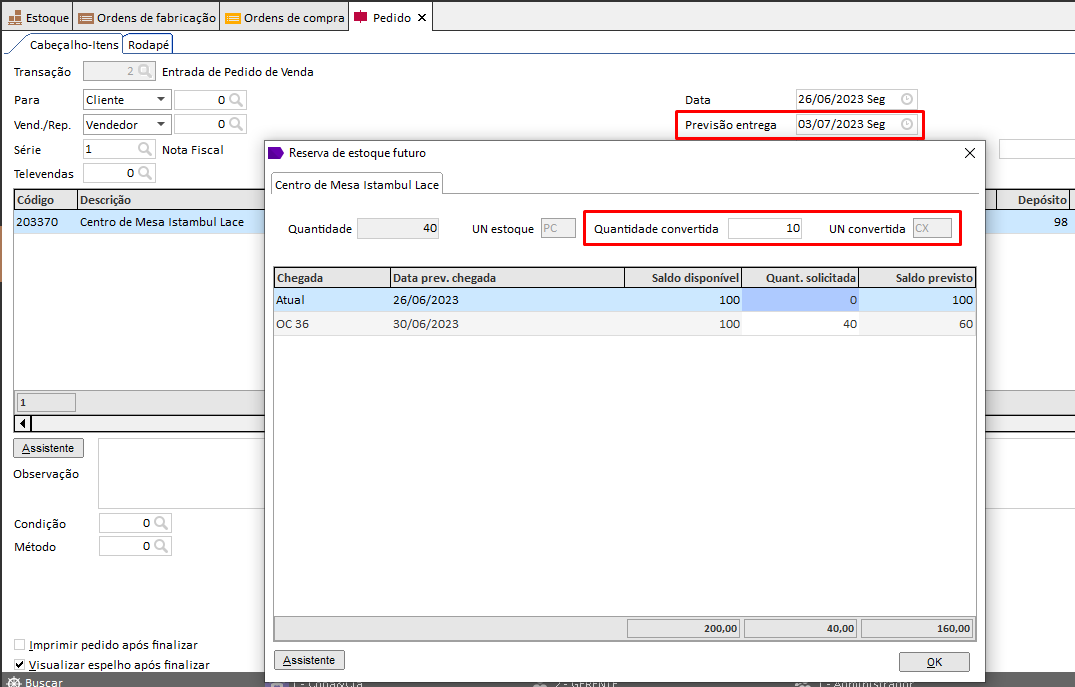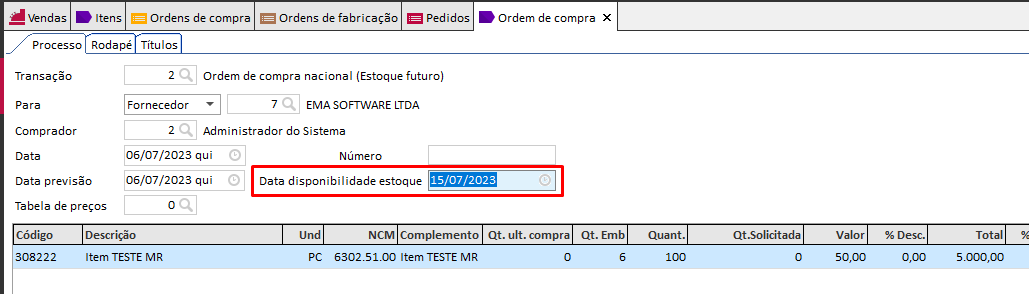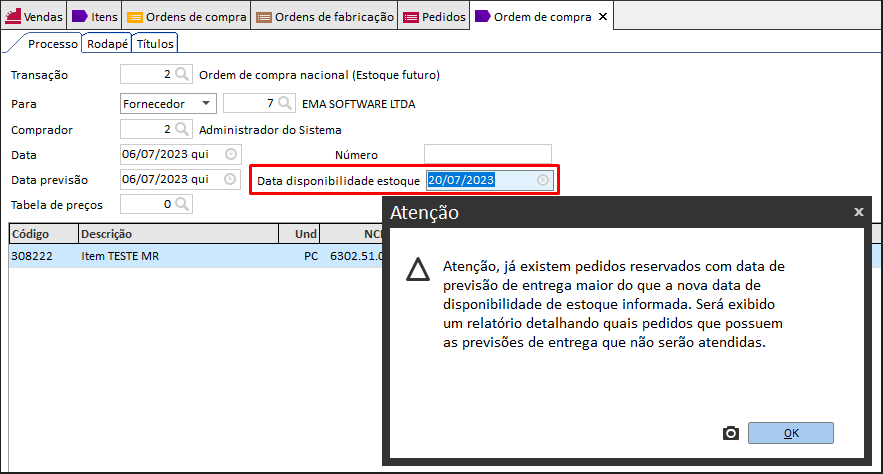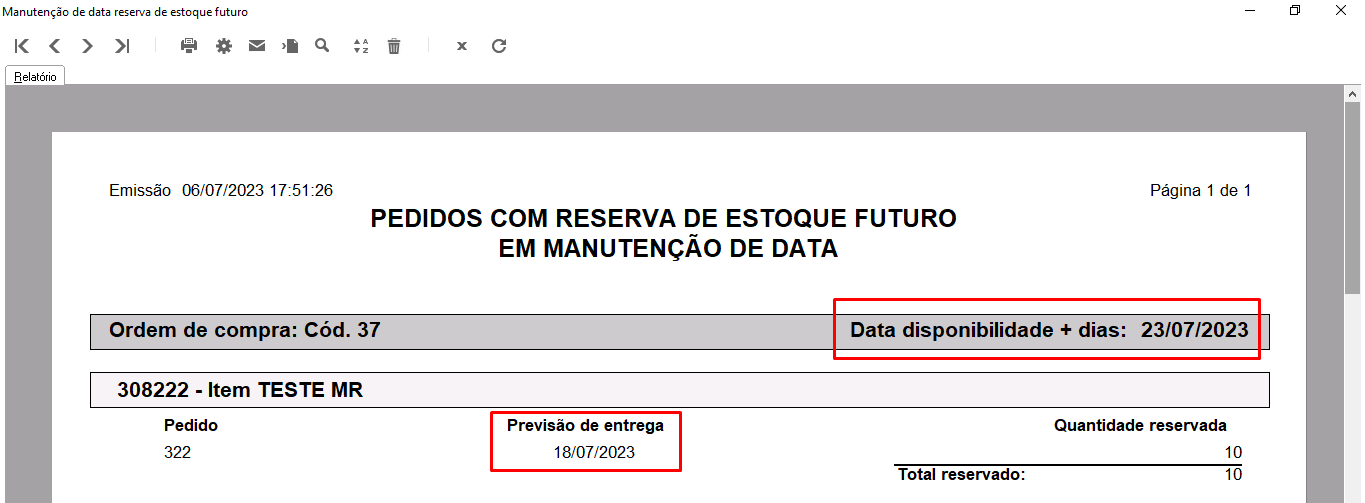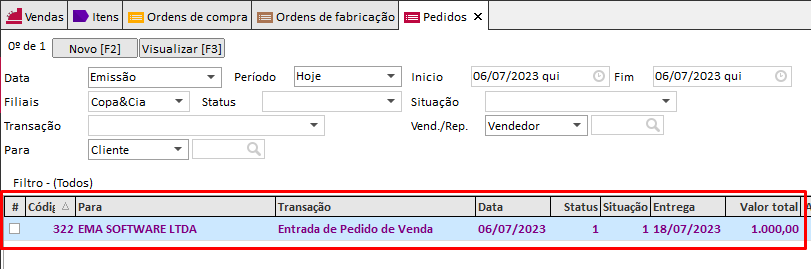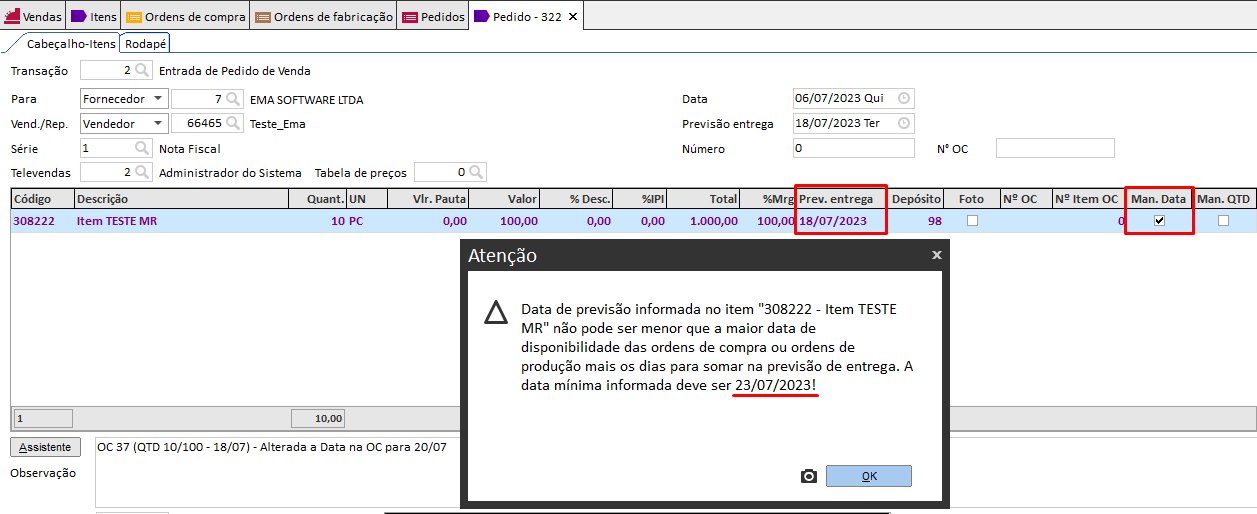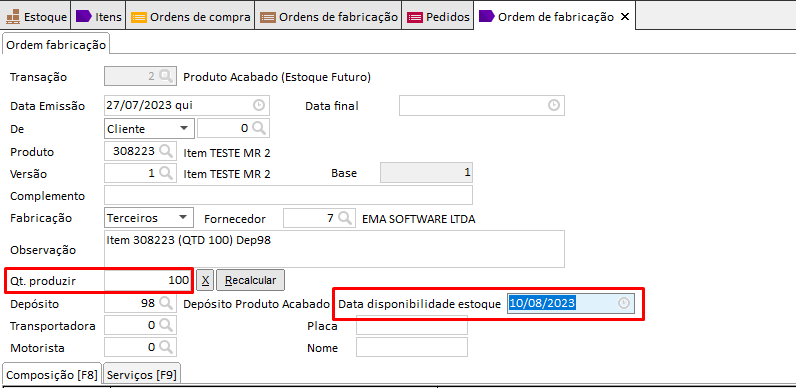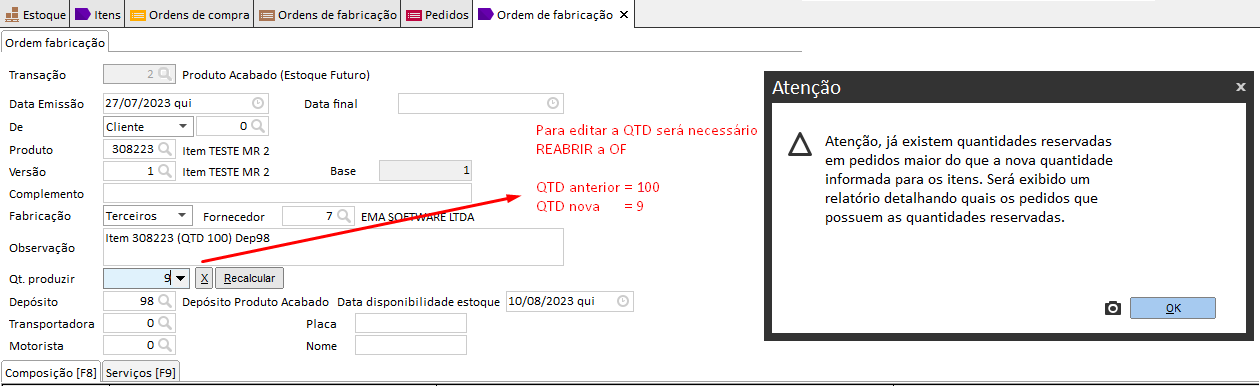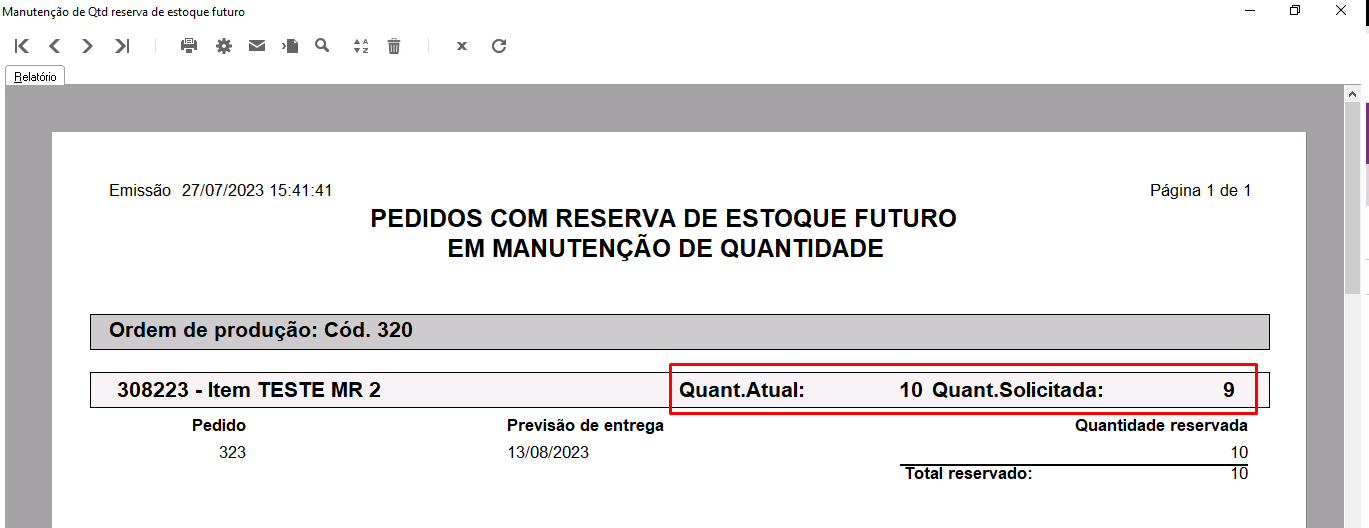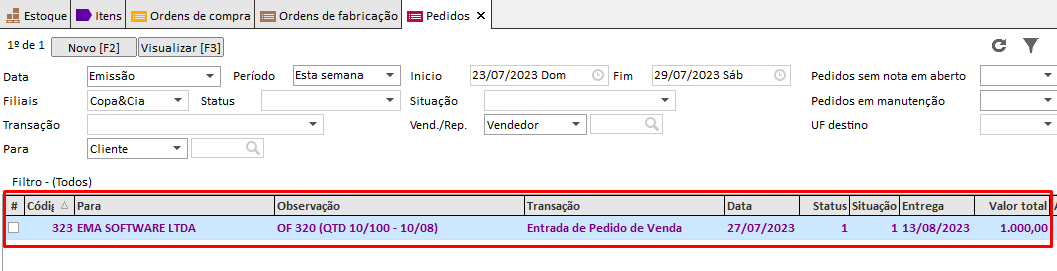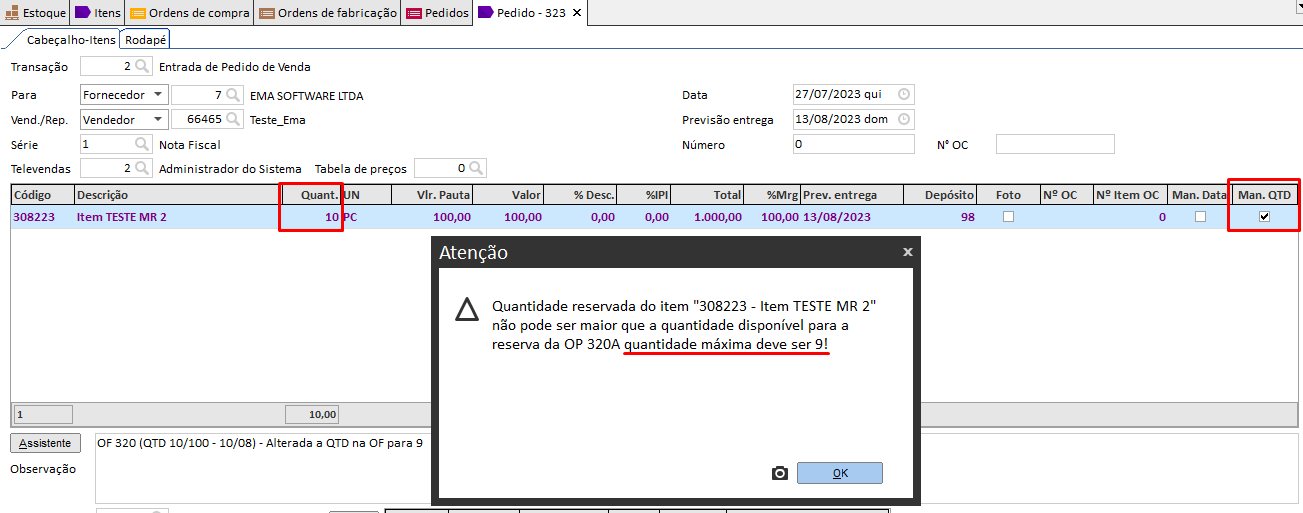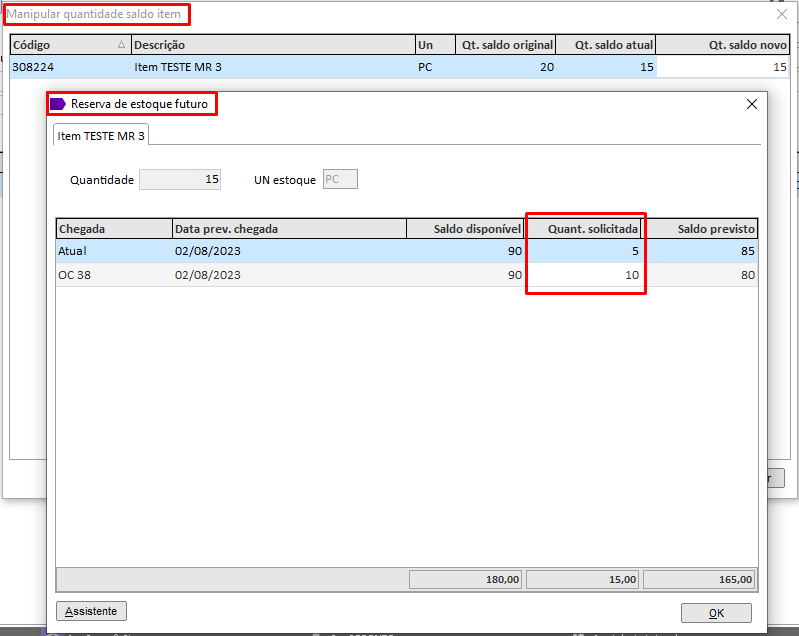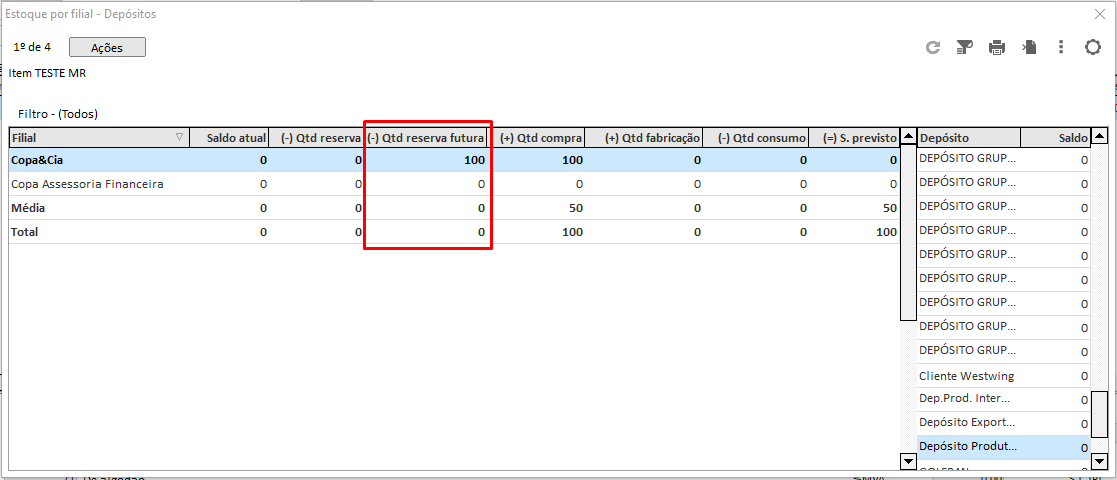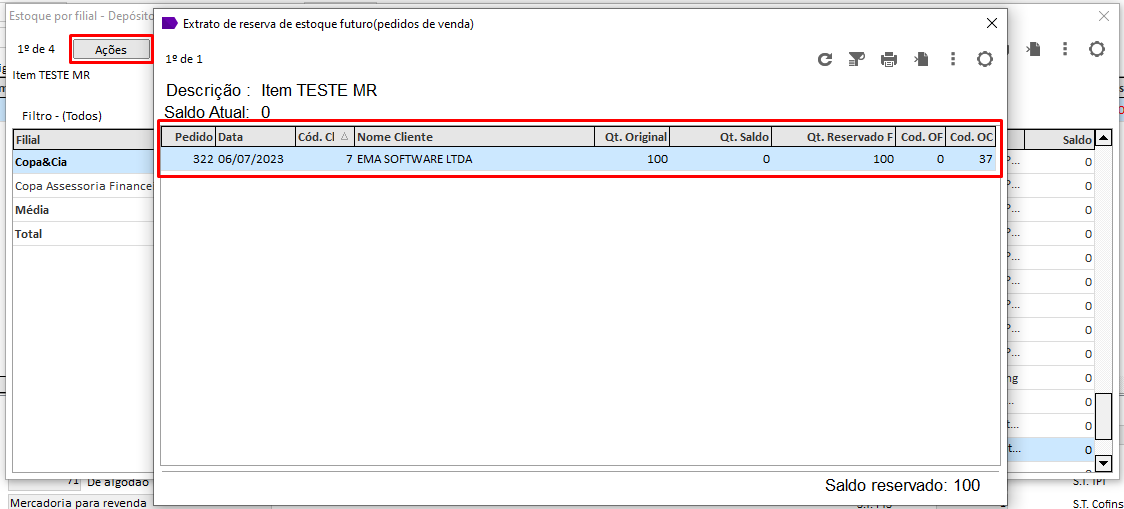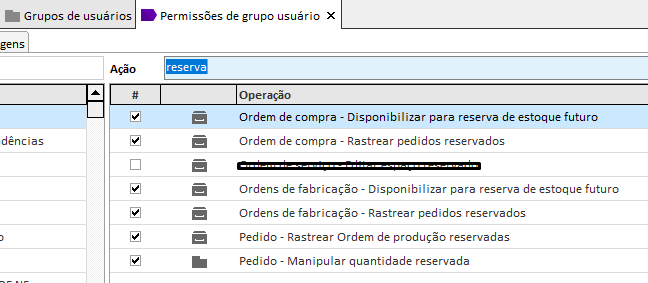Reserva de Estoque Futuro
O Controle de Reserva de Estoque Futuro atende a necessidade de gerenciar a venda de um estoque que ainda não chegou na empresa, ou seja, uma Ordem de Compra ou Ordem de Produção pode ficar reservada para Pedidos de Venda antes mesmo de chegar no estoque físico da empresa, e após o lançamento da Nota de Entrada ou a Baixa da Ordem de Produção, este estoque já reservado não poderá ser comercializado em outras vendas.
CONFIGURAÇÃO
O Controle de Reserva de Estoque Futuro estará ativo no sistema após habilitar os seguintes parâmetros:
Parâmetro Geral de Estoque
Em Configuração > Operações e Parâmetros Gerais > Estoque > Aba Estoque, marcar o parâmetro "Controla reserva de estoque futuro em pedidos":
REGRAS - Ao habilitar o "Controla reserva de estoque futuro em pedidos", os seguintes parâmetros serão validados no sistema:
- Parâmetro Geral de Estoque > Aba Estoque > Será desabilitado:

- Parâmetro Geral de Vendas > Abas Pedidos e Extra> Serão desabilitados:


- Parâmetro geral de Compras > Aba Compras > Será desabilitado:

- Configuração > Cadastros > Matriz/Filial > Aba Outros > Será habilitado para todas as filiais:

Transação de Ordem de Compra
Em Configuração > Registro de Operações e Painéis > Tipo transação compras > Ordens de Compra, marcar o parâmetro "Controla reserva de estoque futuro":
Transação de Ordem de Fabricação
Em Configuração > Registro de Operações e Painéis > Tipo transação estoque > Ordens de Fabricação > Aba Opções, marcar o parâmetro "Controla reserva de estoque futuro":
Transação de Pedido
Em Configuração > Registro de Operações e Painéis > Tipo transação vendas > Pedidos > Aba Opções, marcar o parâmetro "Controla reserva de estoque futuro" e informar "Dias somar previsão de entrega":
REGRAS - Ao habilitar o "Controla reserva de estoque futuro" na transação, os seguintes parâmetros serão desabilitados nessa mesma transação:
OPERAÇÕES
Criando Ordem de Compra
Ao criar uma Ordem de Compra com a transação parametrizada para Controlar Reserva de Estoque Futuro, ficará visível o campo "Data disponibilidade estoque". Nele deve ser informado a data que o item estará disponível para venda, ele será usado para calcular a data de previsão de entrega do item nos Pedidos. Somado a esta data a quantidade de dias parametrizados na transação do pedido em “Dias somar previsão de entrega".
REGRAS
- O estoque futuro do item da Ordem de Compra será disponibilizado para venda somente após ser realizada a operação na consulta de Ordem de Compra: Ações > Operações > Disponibilizar para reserva de estoque futuro;
- O item informado na Ordem de Compra que NÃO estiver parametrizado para "Controlar Estoque", não terá seu estoque futuro criado;
- A Ordem de Compra não poderá ser cancelada caso algum Pedido esteja reservando o seu estoque futuro.
Criando Ordem de Fabricação
Ao criar uma Ordem de Fabricação com a transação parametrizada para Controlar Reserva de Estoque Futuro, ficará visível o campo "Data disponibilidade estoque". Nele deve ser informado a data que o item estará disponível para venda, ele será usado para calcular a data de previsão de entrega do item nos Pedidos. Somado a esta data a quantidade de dias parametrizados na transação do Pedido em "Dias somar previsão de entrega".
REGRAS
- O estoque futuro do item da Ordem de Fabricação será disponibilizado para venda após a operação na consulta de Ordem de Fabricação: Ações > Operações > Finalizar e Disponibilizar para reserva de estoque futuro;
- O item informado na Ordem de Fabricação que NÃO estiver parametrizado para "Controlar Estoque", não terá seu estoque futuro criado;
- A Ordem de Fabricação não poderá ser cancelada caso algum Pedido esteja reservando o seu estoque futuro.
Criando Pedidos
Ao criar um Pedido com a transação parametrizada para Controlar Reserva de Estoque Futuro, ao incluir um item, será exibida a tela de "Reserva de estoque futuro" com os estoques disponíveis daquele item.
Na primeira linha sempre será destacado o estoque Atual, se houver, considerando o depósito que está sendo realizado a venda do item, nas linhas abaixo será exibido o estoque futuro de OC e/ou OP disponíveis para o item.
REGRAS
- A tela Reserva de estoque futuro aparecerá para cada item digitado no Pedido, e poderá ser alterada enquanto o Pedido estiver em aberto;
- A coluna "Saldo previsto" será o resultado entre "Saldo disponível" e a editável "Quant. Solicitada";
- O "Saldo disponível" irá descontar o que já foi reservado em outros pedidos;
- No botão Assistente poderá ser tratada a Conversão de Unidade se o item estiver parametrizado, ficando visível os campos "Quantidade convertida" e "UN convertida";
- O campo de "Previsão de entrega" do item será preenchido automaticamente, com a data maior da coluna "Data prev. chegada" + "Dias somar previsão entrega" configurado na transação do pedido.
Faturando Pedido reservado antes da entrada no estoque
É permitido faturar o Pedido que está reservando um estoque futuro, e nesse caso, o sistema só permite se há estoque atual disponível, desde que este estoque atual não esteja reservado em outro pedido.
Havendo o faturamento, a Reserva de Estoque Futuro do Pedido ficará disponível novamente para ser reservada por outro Pedido.
Criando Nota de Entrada com a Ordem de Compra
A transação de Nota de Entrada não possui parametrização de Reserva de Estoque Futuro, mas usará uma Ordem de Compra Total ou Parcial que tenha essa parametrização, assim, ao finalizar uma Nota vinculada a uma Ordem de Compra que tenha estoque futuro, a quantidade de cada item da nota sairá do estoque futuro para o estoque atual, e os pedidos que estiverem reservando esse estoque passarão de reserva futura para reserva atual.
REGRAS
- A transação da Nota de Entrada deve Gerar estoque, pois a Ordem de Compra vinculada possui estoque futuro;
- Em casos de recebimento parcial, a conversão de estoque futuro para estoque atual dos Pedidos reservados, seguirá a ordem do Pedido mais antigo verificado pelo código do pedido (idpedido).
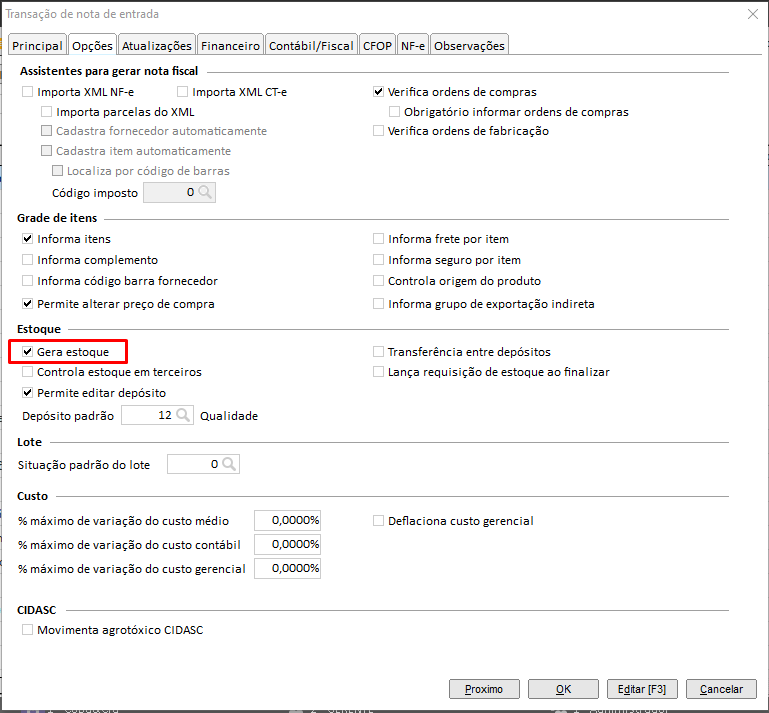
Baixando Ordem de Fabricação
Ao baixar uma Ordem de Fabricação Total ou Parcial que tenha estoque futuro, a quantidade de cada item sairá do estoque futuro para o estoque atual, e os pedidos que estiverem reservando esse estoque passarão de reserva futura para reserva atual.
REGRAS
- A transação da Baixa de Ordem de Fabricação deve estar parametrizada para permitir "Entrada produto acabado", e o Item deve estar com o "Gerar estoque" marcado, pois a Baixa da Ordem de Fabricação deixará o saldo do item em estoque futuro;
- A Baixa de Ordem de Fabricação de Terceiros só é possível após a emissão da Nota Fiscal de Remessa (compra da MP para a produção);
- Em casos de Baixa Parcial, a conversão de estoque futuro para estoque atual dos Pedidos reservados, seguirá a ordem do Pedido mais antigo verificado pelo código do pedido (idpedido). Exemplo: quando 2 Pedidos (cód 221 e 222) reservarem 10 unidades cada do Item A, ao dar Baixa na OF em 15 unidades, será reservado 10 unidades no Pedido 221 e 5 unidades no 222, respeitando assim a ordem do idpedido.
MANUTENÇÃO
Manutenção de DATA nos Pedidos
Quando for alterada a Data de disponibilidade de uma Ordem de Compra ou Ordem de Fabricação, todos os Pedidos que estão reservando o estoque futuro serão validados novamente. Se o sistema encontrar algum Pedido que tenha um item com a Previsão de Entrega que não será atendida, ou seja, que a data da previsão for menor que a data de disponibilidade da OC ou OF mais os dias para somar configurados na transação do Pedido, o sistema colocará o item e o Pedido em Manutenção de Data.
Exemplo
A Ordem de Compra está preenchida da seguinte forma e já temos um Pedido reservando este estoque:
Alterando a "Data de disponibilidade":
Para informar o usuário sobre a manutenção, após concluir a alteração da OC, o sistema emitirá essa mensagem e logo após um Relatório informando os itens e seus respectivos Pedidos que entraram em manutenção, conforme abaixo:
O Pedido ficará listado na cor ROXA, mostrando que está em Manutenção:
O item também ficará na cor ROXA, além da coluna "Man. Data" estar marcada:
REGRAS
- Ao tentar gravar o Pedido sem ajustar a data, será exibida a mensagem de validação (imagem acima), informando a data limite de entrega para os itens em manutenção no pedido;
- Será gravado um Histórico no Pedido registrando a manutenção de data, assim como a saída, quando houver a solução.
Solução da Manutenção de Data
Temos algumas alternativas como solução para a Manutenção de Data no Pedido:
- Alterar a Previsão de entrega dos itens dos Pedidos em Manutenção, informando uma data que seja igual ou maior a data de disponibilidade + os dias para somar configurados na transação do pedido (conforme mensagem exibida ao tentar gravar o Pedido);
- Alterar a reserva do Item no Pedido para outra que atenda a data de previsão, selecionando outra OC ou OF ou o próprio estoque atual se houver disponível;
- Excluir o item em Manutenção que está no pedido;
- Alterar novamente a data de disponibilidade da OC ou OP para uma data que atenda aos pedidos.
Manutenção de QUANTIDADE nos Pedidos
Quando for alterada a Quantidade do item numa Ordem de Compra ou Ordem de Fabricação, todos os Pedidos que estão reservando o estoque futuro serão validados novamente. Se o sistema verificar que o total já reservado do item é maior que a quantidade que chegará no estoque futuramente, o sistema colocará os Itens e os Pedidos em Manutenção de Quantidade.
Exemplo
A Ordem de Fabricação está preenchida da seguinte forma e já temos um Pedido reservando QTD 10 deste estoque:
Alterando a "Quantidade" disponível:
Para informar o usuário sobre a manutenção, após concluir a alteração da OF, o sistema emitirá essa mensagem e logo após um Relatório informando os itens e seus respectivos Pedidos que entraram em manutenção:
REGRAS
- Temporariamente o sistema deixa o item da OC ou OF com a quantidade que já está reservada para o item, enquanto a manutenção não for resolvida, conforme o exemplo acima. Ex: O Pedido está reservando QTD 10, mesmo informando a QTD 9 na OF, o relatório trouxe a "Quant. Atual = 10".
O Pedido ficará listado na cor ROXA, mostrando que está em Manutenção:
O item também ficará na cor ROXA, além da coluna "Man. QTD" ficar marcada:
REGRAS
- Ao tentar gravar o Pedido sem ajustar a QTD, será exibida a mensagem de validação (imagem acima), informando a Quantidade máxima para os itens em manutenção no pedido;
- Será gravado um Histórico no Pedido registrando a manutenção de quantidade, assim como a saída, quando houver a solução.
Solução da Manutenção de Quantidade
Temos algumas alternativas como solução para a Manutenção de Quantidade no Pedido:
- Editar a OC ou OF, selecionando o item em manutenção e usando o "Assistente > Marcar pendência como resolvida". Com isso o sistema desconsidera a quantidade solicitada para o item e determina que a quantidade que já está em reserva nos pedidos será atendida;
- Alterar novamente a quantidade na OC ou OP para uma quantidade que atenda aos pedidos;
- Nos pedidos reservados, alterar a quantidade em reserva do item até que o total somando todos os pedidos, seja igual ou menor a quantidade solicitada na OC ou OF;
- Nos pedidos reservados, selecionar outra OC ou OF ou o próprio estoque atual se houver disponível;
- Nos pedidos reservados, excluir o item em Manutenção.
Manipulação de reserva futura em Pedidos Faturados Parcialmente
Para pedidos que já foram faturados parcialmente, temos a possibilidade de alterar a quantidade reservada de estoque futuro, para isso, basta acessar a seguinte opção:
Na consulta de Pedidos > Ações > Operações > Manipular quantidade saldo dos itens
Nesta tela, aparecerão os itens com saldo para faturar, e nela poderá ser alterada a quantidade de saldo, sendo possível, escolher outra OC ou OF, ou até mesmo o estoque atual se estiver disponível, porém, nunca ultrapassando o saldo original restante para o faturamento.
REGRAS
- Não poderá ser alterado para uma quantidade maior, ao tentar finalizar será exibida a mensagem de validação informando o saldo limite para usar em cada item do pedido;
- Após alteração, o pedido estará disponível para faturar com o saldo novo;
- A quantidade do estoque futuro que sobrar, devido a alteração a menos, será disponibilizada para ser reservada em outro pedido;
- Será gravado um Histórico no Pedido registrando a manipulação de saldo nos itens;
Tela de Estoque Geral
Na consulta de Itens, temos a ação "Estoque Geral [CTRL + E]", nela foi adicionada a nova coluna "(-) Qtd. reserva futura", que mostrará a quantidade reservada de estoque futuro do item selecionado.
No botão Ações, será possível rastrear os pedidos que estão reservando o estoque futuro, selecionando "Extrato do estoque futuro reservado (pedido) [CTRL + U]".
A quantidade reservada será descontada no "(=) S. previsto", e no Extrato teremos as colunas "Cód. OF" e "Cód. OC" para identificar de onde está sendo reservado.
Ações na Consulta de Pedidos
Na consulta de Pedidos com Reserva de Estoque Futuro, as Ações seguirão o seguinte padrão:
- Operações avançadas > Transformar: Levará para o pedido novo a reserva de estoque futuro do pedido transformado;
- Operações avançadas > Agrupar pedidos selecionados: Não permite e exibe a mensagem "Operação não permitida para pedidos com reserva de estoque futuro!";
- Operações avançadas > Classificar pedido selecionado: Não permite e exibe a mensagem "Operação não permitida para pedidos com reserva de estoque futuro!";
- Copiar > Copiar pedido: Não levará a reserva de estoque futuro para o novo pedido, o usuário deverá reservar manualmente no pedido novo;
- Copiar > Copiar pedido quant original: Não levará a reserva de estoque futuro para o novo pedido, o usuário deverá reservar manualmente no pedido novo;
- Operações >Transferir lançamento: Não permite e exibe a mensagem "Operação não permitida para pedidos com reserva de estoque futuro!";
- Operações > Reabrir: Não permite e exibe a mensagem "Operação não permitida para pedidos com reserva de estoque futuro!";
- Gerar novo pedido com saldo: Levará para o pedido novo o saldo de reserva de estoque futuro do pedido anterior.
Rastreios de Operações
- Na consulta de Pedidos, temos a ação "Rastrear ordens de compras reservadas";
- Na consulta de Pedidos, temos a ação "Rastrear ordens de produção reservadas";
- Na consulta de Ordens de Compra, temos a ação "Rastrear pedidos reservados";
- Na consulta de Ordens de Produção, temos a ação "Rastrear pedidos reservados".
Permissões de Usuários
As novas opções de rastreio e ações de assistente nas telas envolvidas deverão ter permissão habilitada para seu uso: